Você já sabe que pode personalizar seu quadro com colunas, grupos e visualizações. Mas você sabia que pode personalizar o design do seu quadro, desde coisas visuais, como cores e tamanhos, até relatórios como resumos e rodapés? Vamos verificar todos os recursos de design personalizado que você pode aplicar ao seu quadro!
Dê cor aos seus grupos
Você pode realmente transformar a aparência do seu quadro com uma simples mudança no esquema de cores! A cor do grupo aparece no nome do grupo, ao lado de cada elemento e na coluna de timeline, por isso tem um grande impacto na aparência do seu quadro! Ao invés de ter as cores de grupo padrão para seus quadros, você pode alterá-las para cores relacionadas aos seus grupos, cores que funcionam bem juntas ou simplesmente sua cores preferidas!
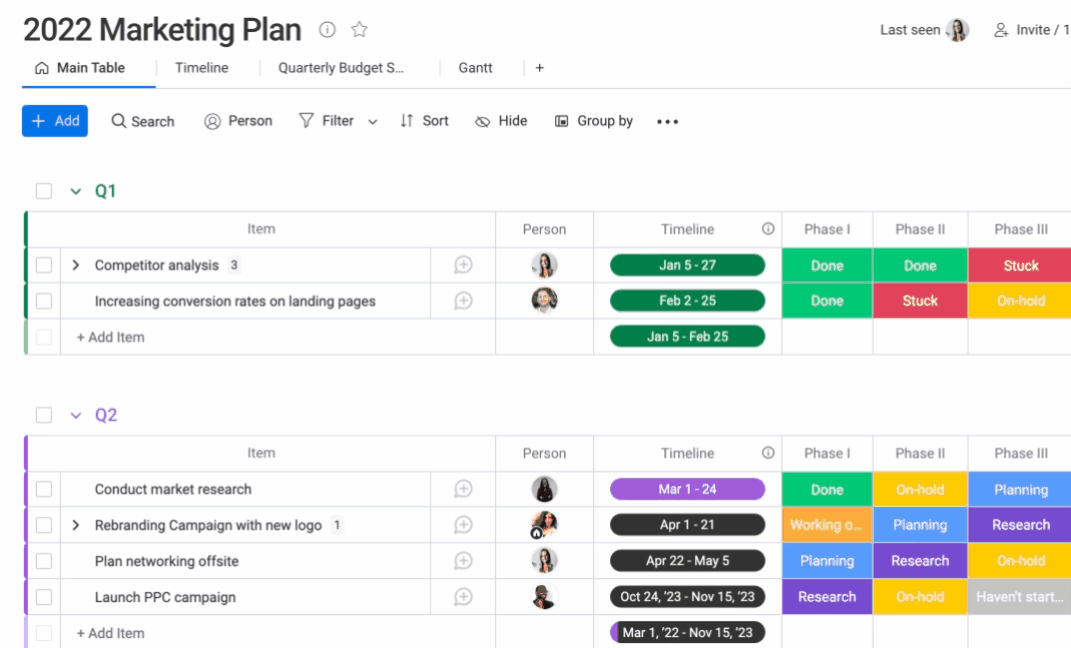
Dica: confira este artigo para saber tudo sobre grupos.
Dê cor aos seus rótulos de status
Você pode melhorar ainda mais o esquema de cores do seu quadro brincando com as cores das suas colunas de status! Com 40 cores diferentes para escolher, você pode fazer a festa!
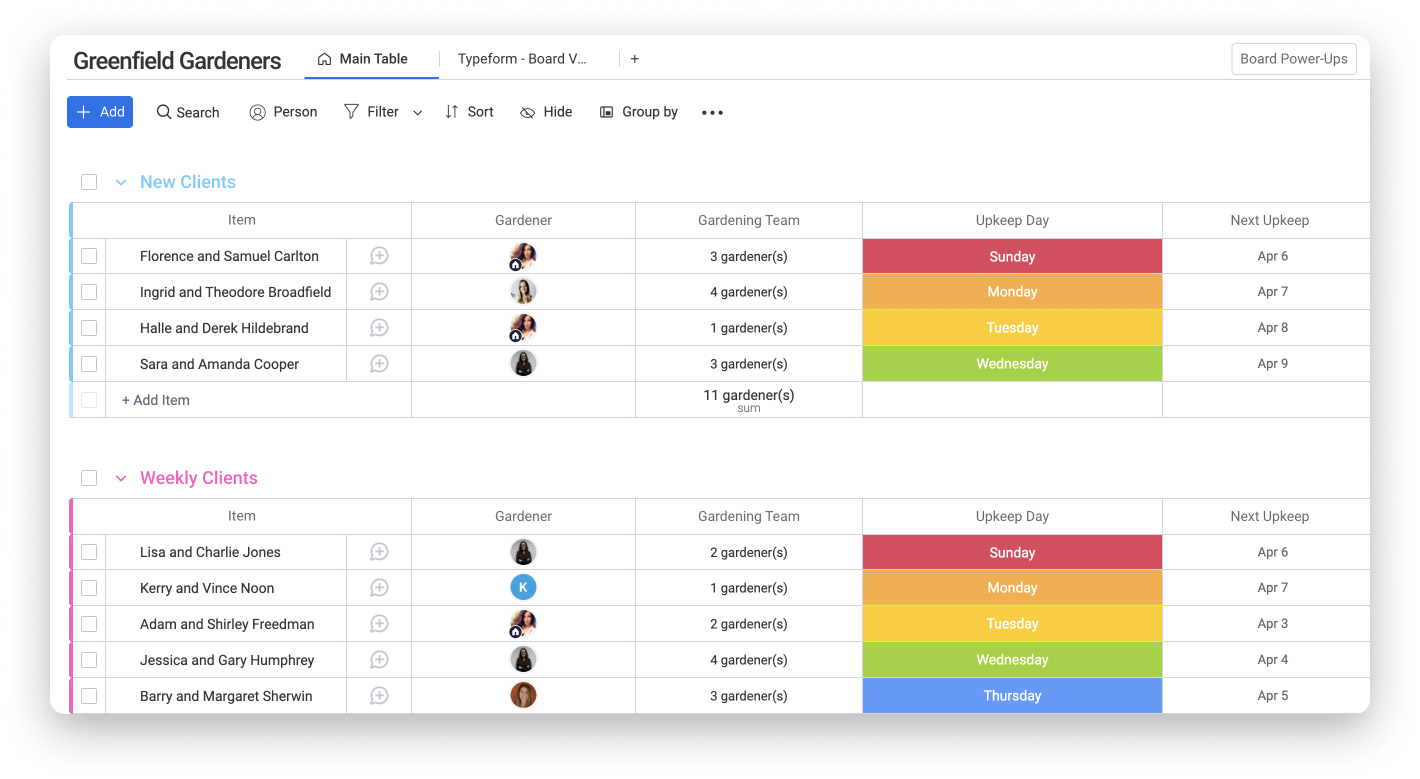
Altere seu tema de exibição
Você já teve dias em que seus olhos e sua cabeça começaram a doer por causa das horas passadas em frente a uma tela brilhante? Estamos no mesmo barco! É por isso que decidimos criar o modo escuro e noturno! Você pode tornar suas visualizações, painel ou toda a sua conta escura (ou superescura), caso desejar. Veja como as cores ficam vibrantes contra o fundo escuro!
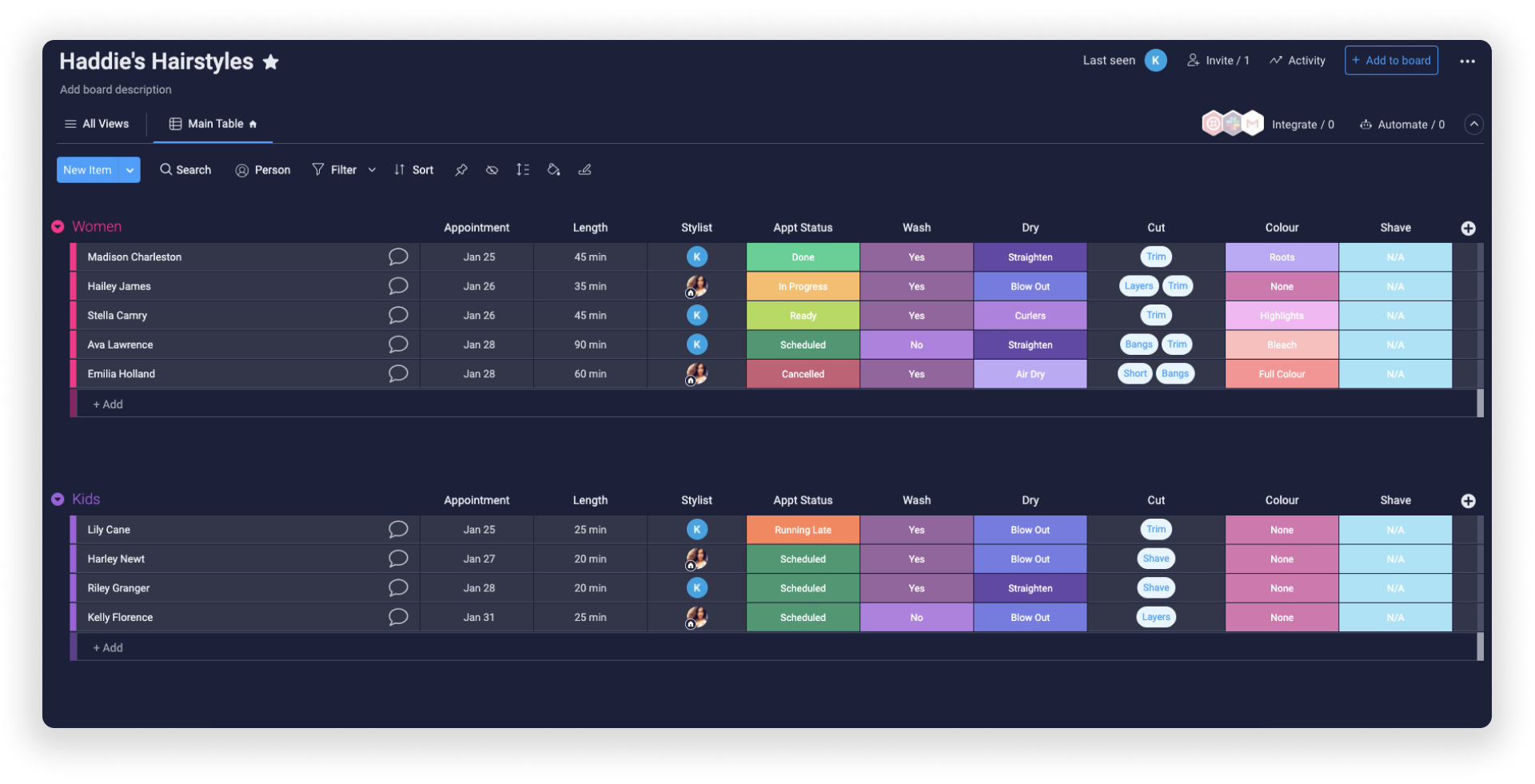
Consulte este artigo para mais informações!
Cores condicionais
Você pode usar cores condicionais para destacar certas células nas suas colunas! Crie condições para valores em seu quadro para ver todas as células que atendem às suas condições destacadas na cor de sua escolha!
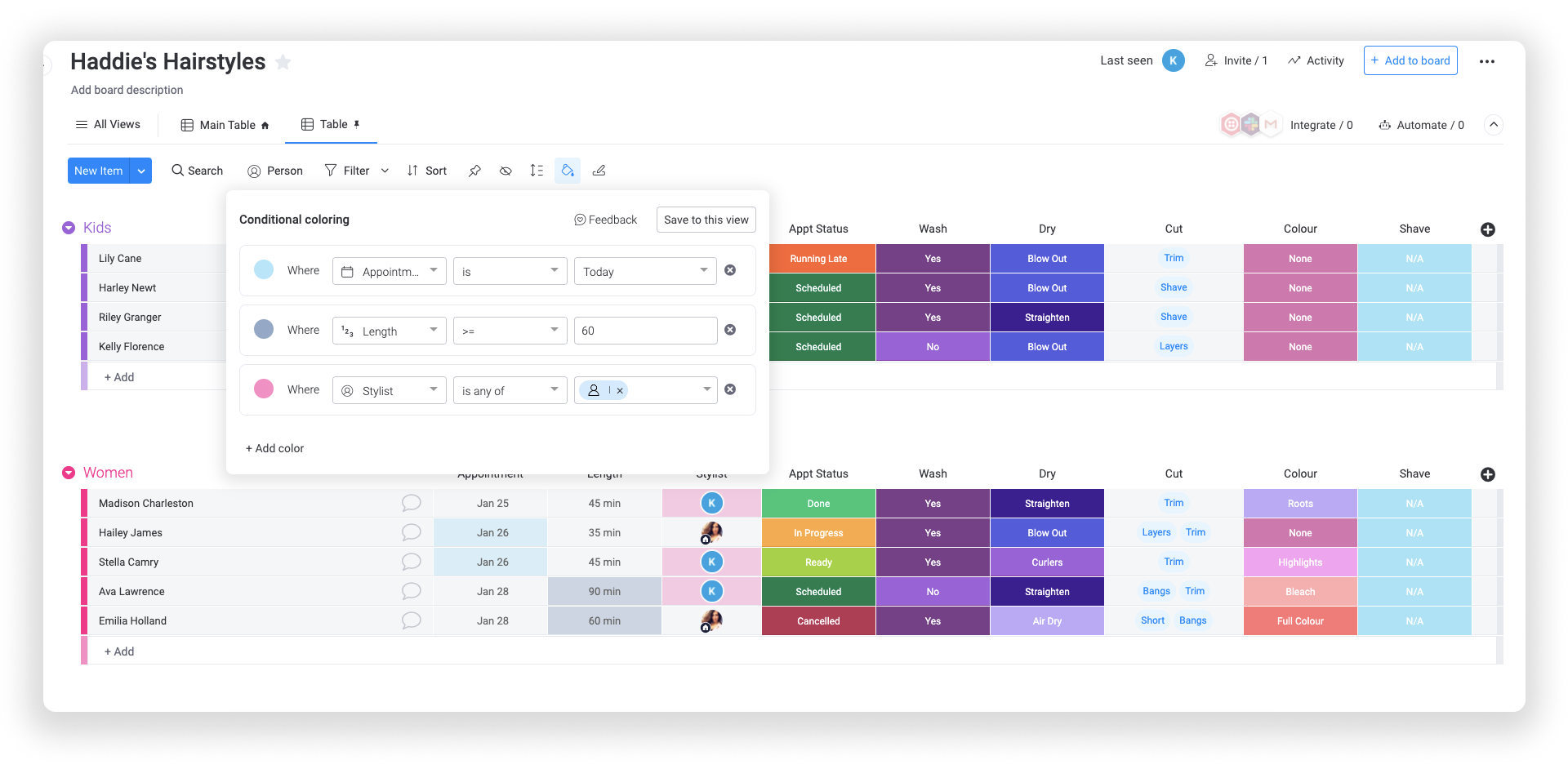
Renomeie seus elementos
Sabemos que seu quadro está tecnicamente cheio de "elementos", mas não precisa ser assim! E se ele estivesse cheio de "projetos", "clientes" ou "compromissos?" Você pode personalizar a terminologia dos seus elementos para o que fizer mais sentido com seu quadro! Confira este artigo para saber como!
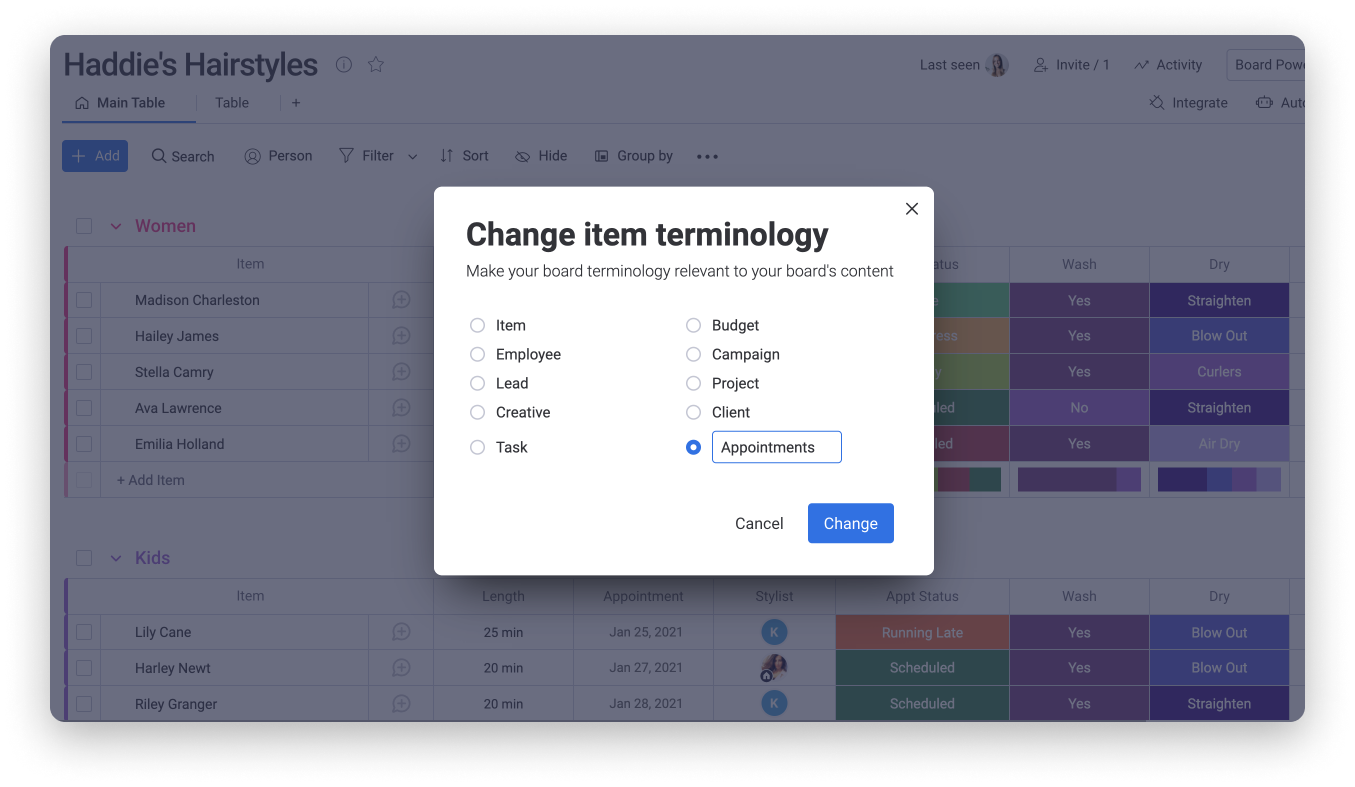
Redimensione seus elementos e colunas
Você pode brincar com os tamanhos dos elementos no seu quadro alterando a altura de seus elementos e a largura das suas colunas!
- Redimensione seus elementos
Se você tiver um elemento com um nome mais longo e não conseguir ver tudo de uma vez, poderá tornar o elemento mais alto para exibir mais informações de uma vez. Você pode escolher entre altura de elemento simples, dupla ou tripla! Confira este artigo para saber mais!
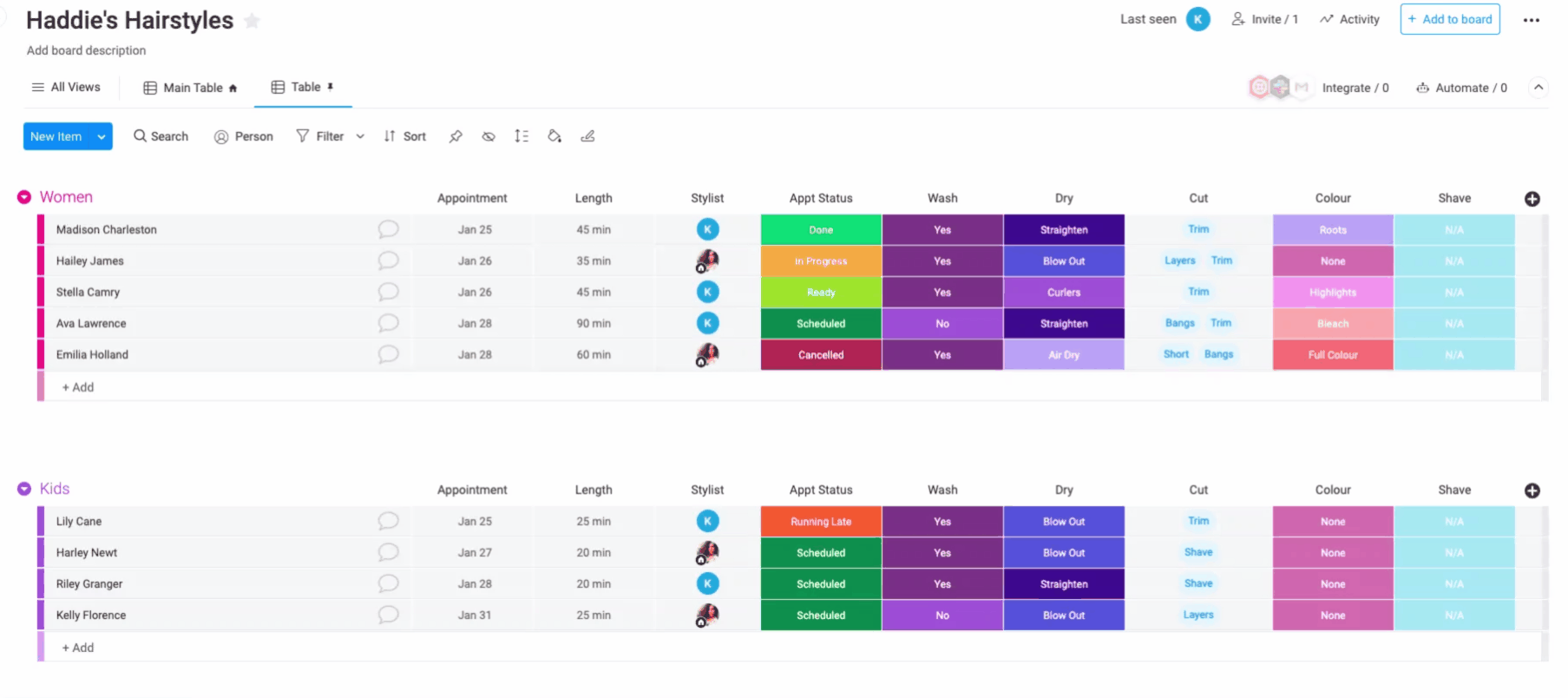
- Redimensione suas colunas
Algumas colunas são mais importantes do que outras ou têm texto mais longo para ser exibido. Então, é bom que você possa personalizar a largura de cada uma das suas colunas individualmente! Para obter o tamanho perfeito, basta clicar e arrastar suas colunas exatamente como você quiser!
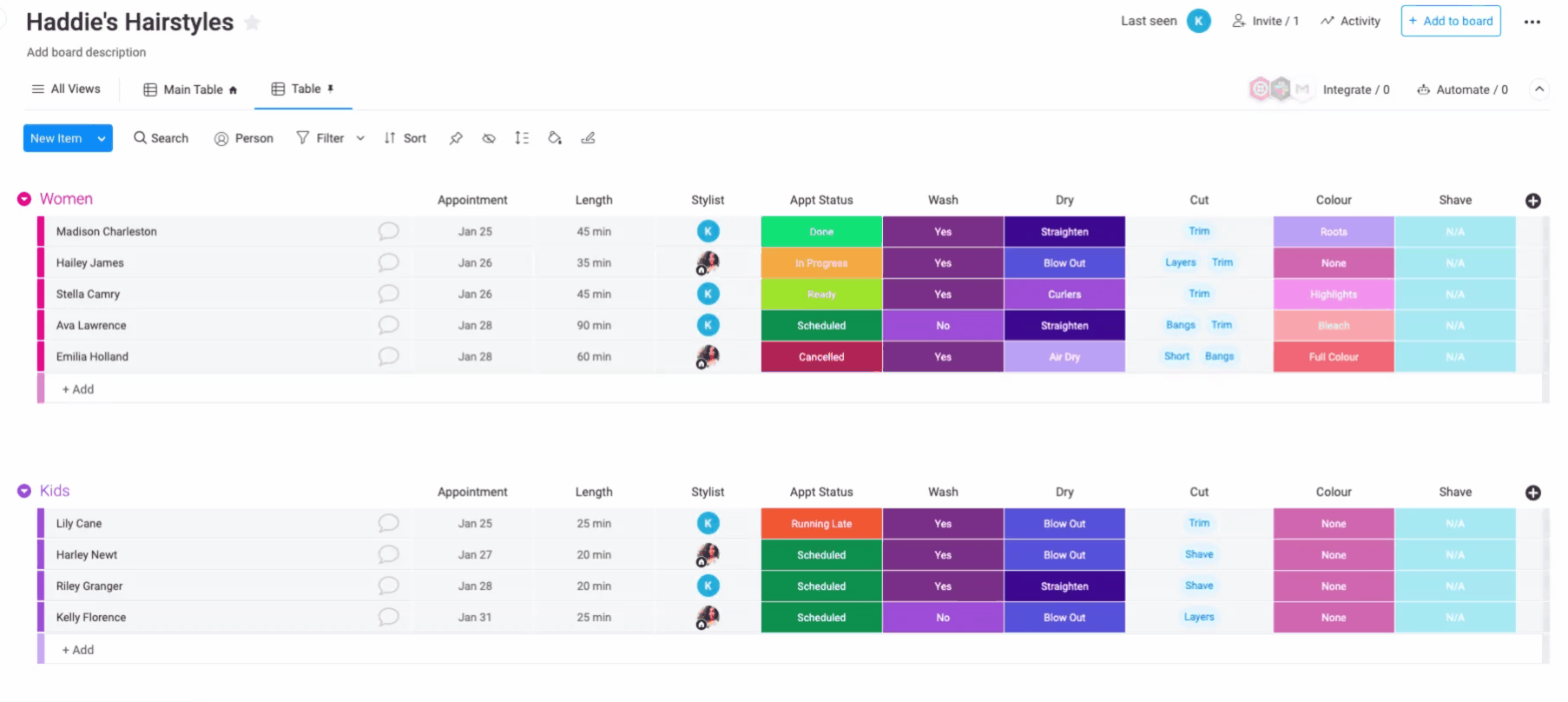
Reorganize grupos e colunas
Normalmente, quando adicionamos novos grupos e colunas ao nosso quadro, eles são adicionados na parte inferior ou na extremidade direita do quadro. Mas isso não significa que é aí que eles pertencem! Podemos facilmente clicar e arrastar grupos e colunas pelo nosso quadro para que eles apareçam em ordem de relevância, ordem cronológica ou qualquer outro sistema que faça sentido para você!
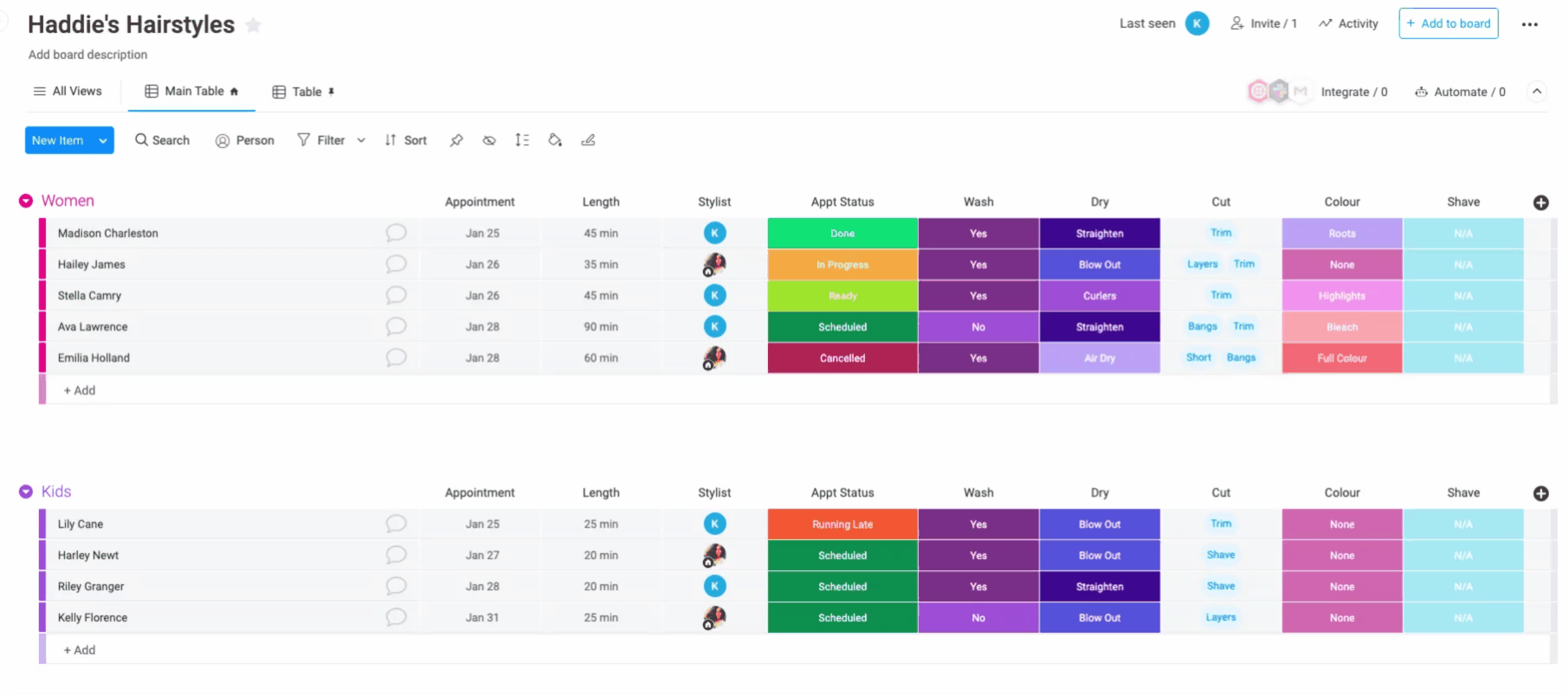
Como ocultar colunas
Algumas das colunas do seu quadro podem ser importantes, embora você não precise vê-las o tempo todo. Nesse caso, você pode ocultá-las facilmente da visualização ou recolhê-las e expandi-las sempre que precisar consultar novamente!
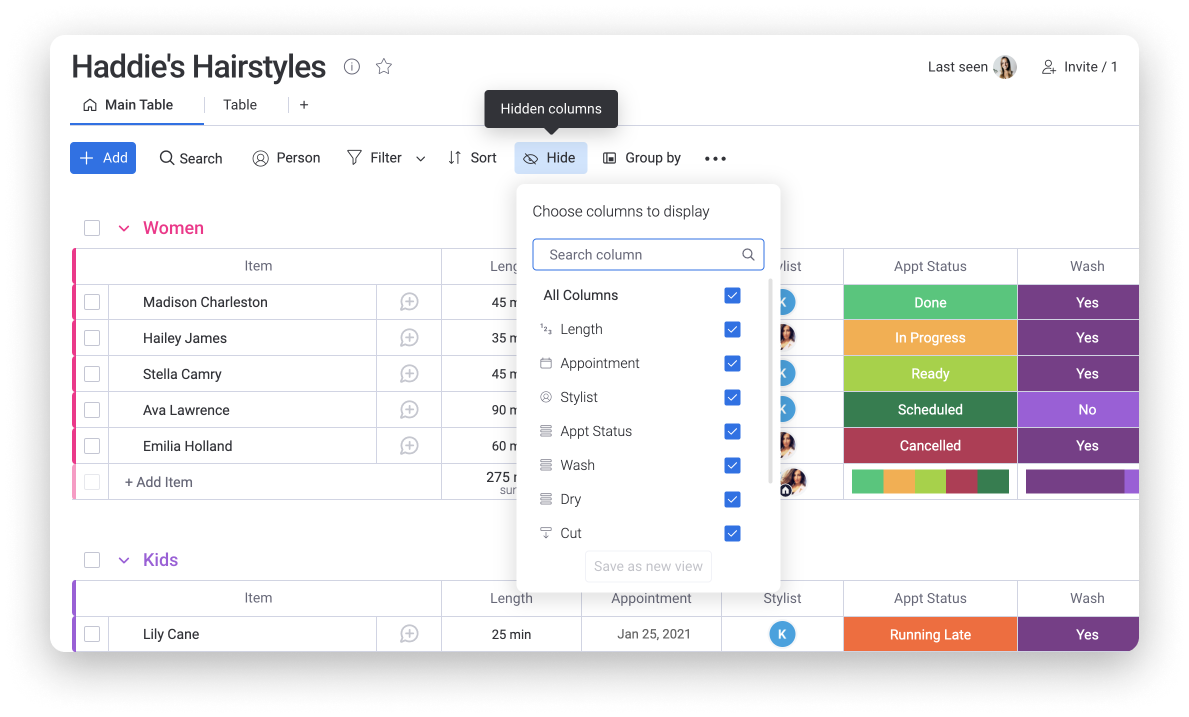
Resuma seus dados
Pode ser muito útil poder dar uma olhada em um resumo quando precisamos revisar rapidamente os dados ou verificar o status de nossos projetos. Vamos verificar algumas maneiras de fazer isso:
- Resumo da coluna
Você pode adicionar um resumo da colunas a qualquer uma das colunas em seus quadros! Ele pode mostrar qualquer coisa, desde quais rótulos, valores e pessoas aparecem nas colunas, até a soma dos números no seu quadro! Confira este artigo para saber mais sobre isso!
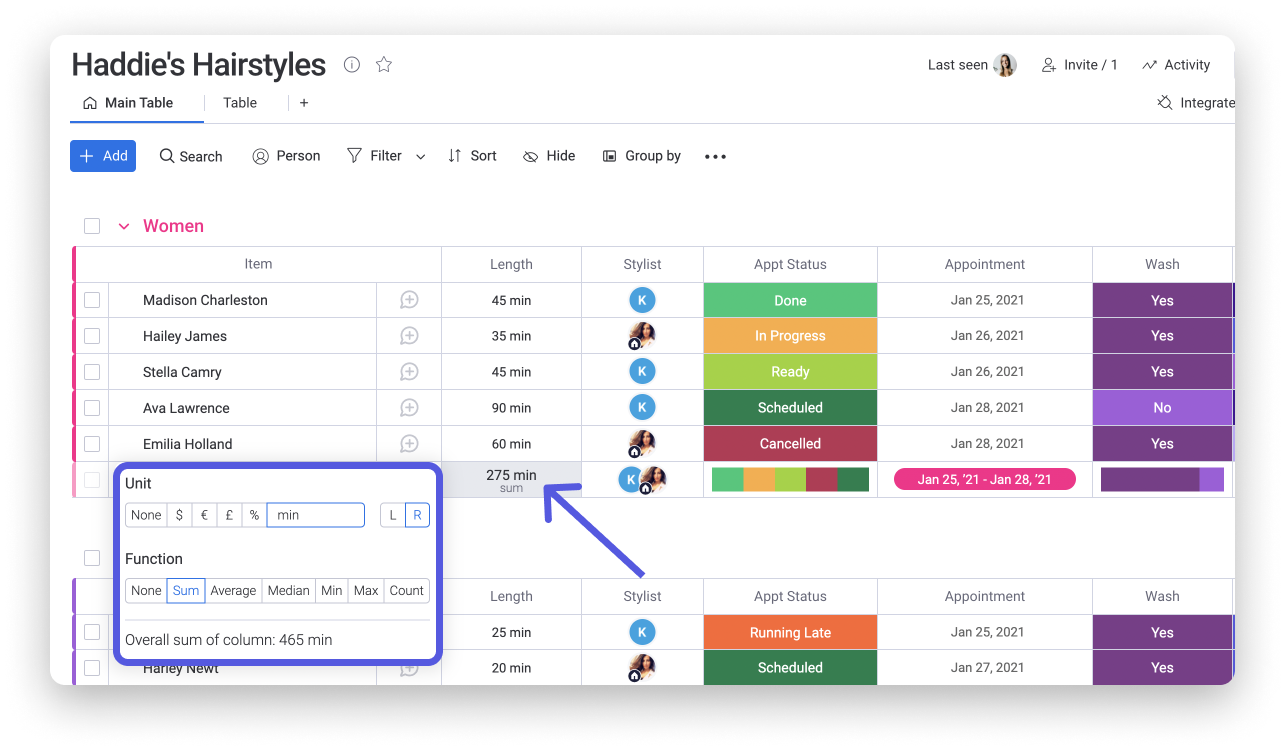
- Rodapé de grupo e quadro
Ao comprimir seu grupo, você pode ter um panorama de cada coluna que tem um resumo de coluna! Na parte inferior do quadro, você tem um rodapé mostrando panoramas de todas as colunas com resumos de colunas!
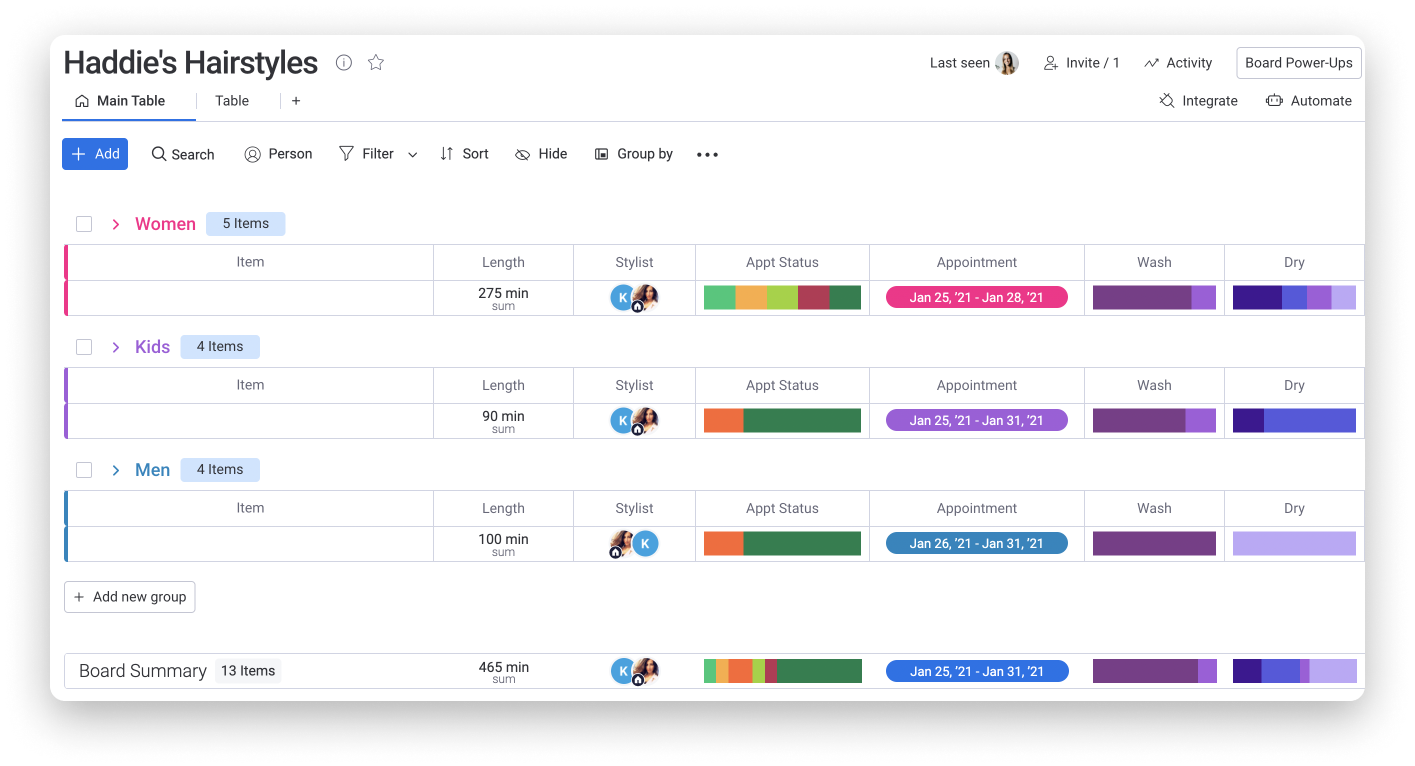
Se você tiver alguma dúvida, entre em contato com nossa equipe por aqui. Estamos disponíveis 24 horas e prontos para ajudar!



Comentários